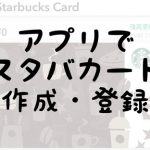こんにちは!ApplePayにハマっているサッシ(@3104nkmr)です。
「スマホアプリにクレジットカードを登録」というと、ちょっと大変そうなイメージがありますよね?
僕もそうだったんですが、実際にやってみるとあらビックリ。3分もあれば余裕で登録完了してしまいましたよ!
このページでは、「ApplePayにクレジットカードを登録する方法・手順」をサクッと分かりやすく紹介します。
ApplePayにクレジットカードを登録する手順
さっそくApplePayにクレジットカードを登録してみましょう。
まず、walletアプリを開きます。
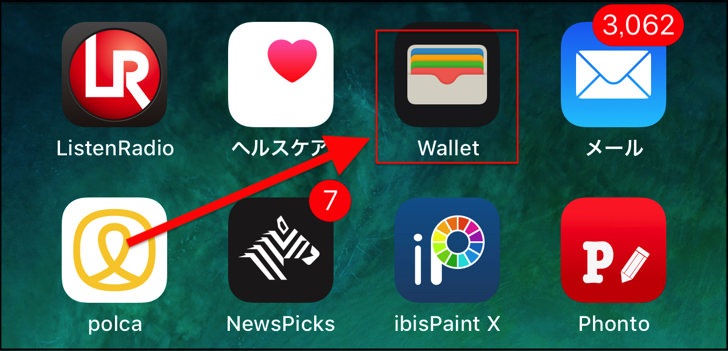
walletアプリを開いたら、画面右上の「+」マークをタップしてください。
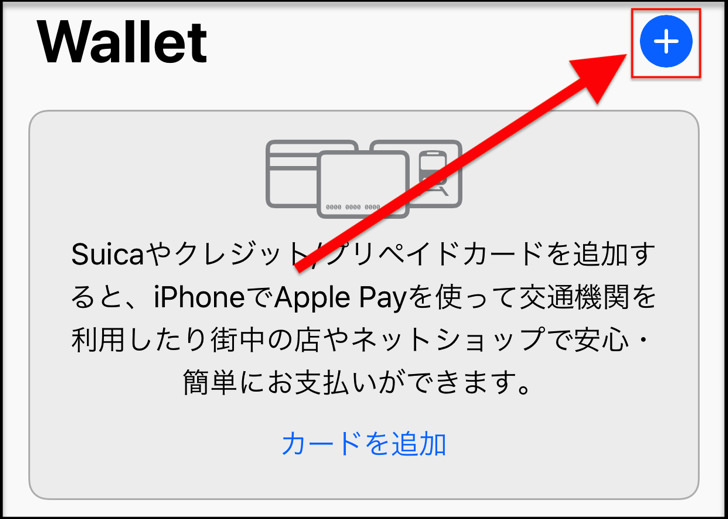
ApplePayの案内が出るので「続ける」をタップして進むと、カードの種類を選択する画面になります。
「クレジットカード/プリペイドカード」をタップしてください。
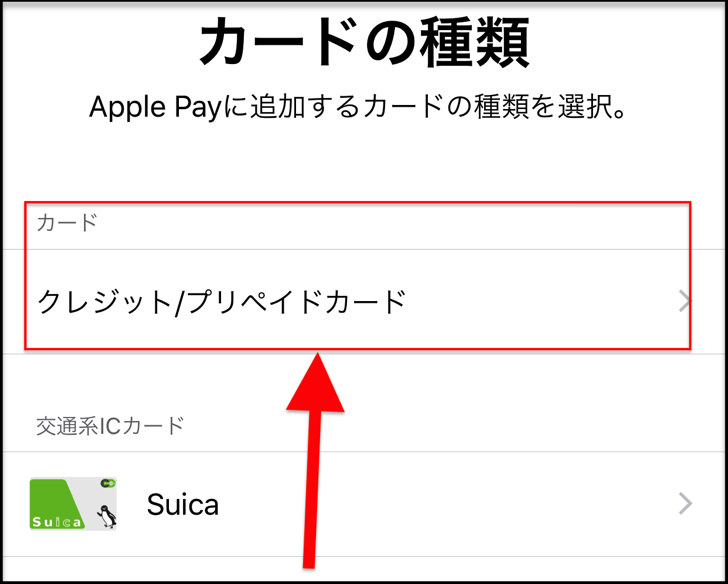
iTunesやAppStoreに登録したクレジットカードがある場合は、そのカード番号が自動で入力・表示されています。
それ以外のクレジットカードを追加する場合は「ほかのカードを追加」をタップしてください。
カメラが起動するので、クレジットカードをスキャンします。
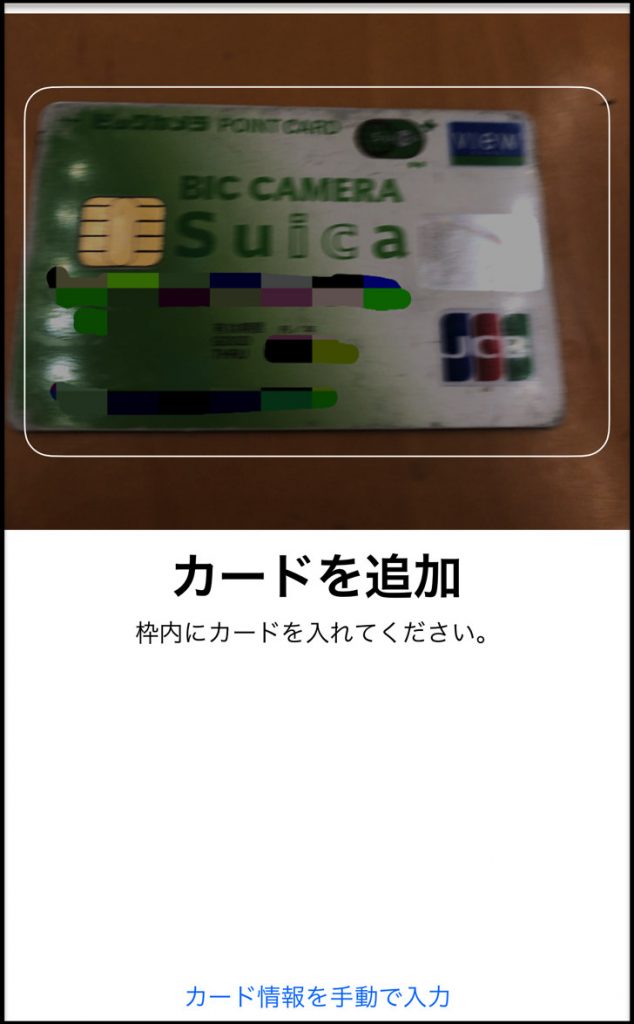
カード番号やセキュリティコードなど、必要なカード情報を入力して進んでください。
規約に同意すると、クレジットカードがWalletに追加されます。

あとはSMSで認証コードを受信・入力してカード認証を済ませればok。
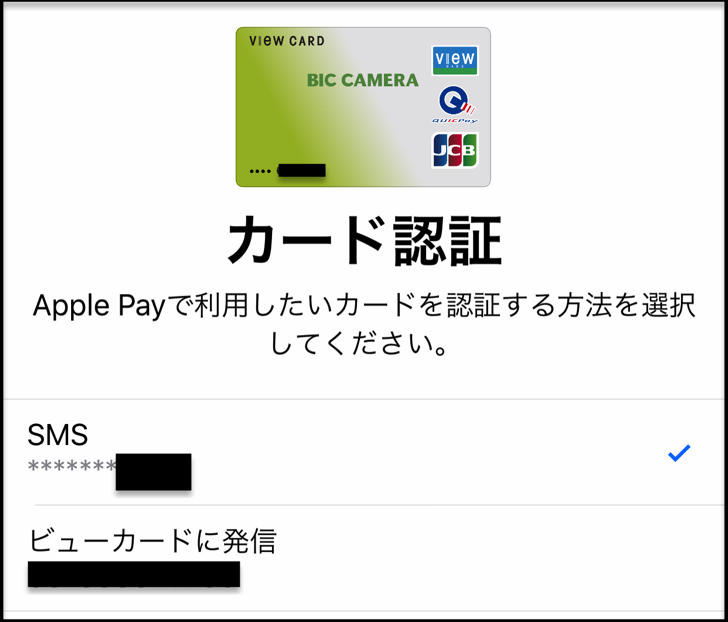
「アクティベート完了」と表示され、ApplePayでクレジットカードが使えるようになりました!

これで、いつでもチャージやお支払に利用できますよ。
お疲れ様でした〜。
さいごに
ApplePayに登録したクレジットカードを使うときには、電子マネーの「QuickPay(クイックペイ)」か「iD(アイディー)」として機能します。(どちらにせよ「後払い」式です)
登録したクレジットカードがQuickPay・iDのどちらとして機能するかは、クレジットカードの種類によって決まっていますよ。
Walletアプリでそのクレジットカードを表示すれば、どちらなのかは確認できます。
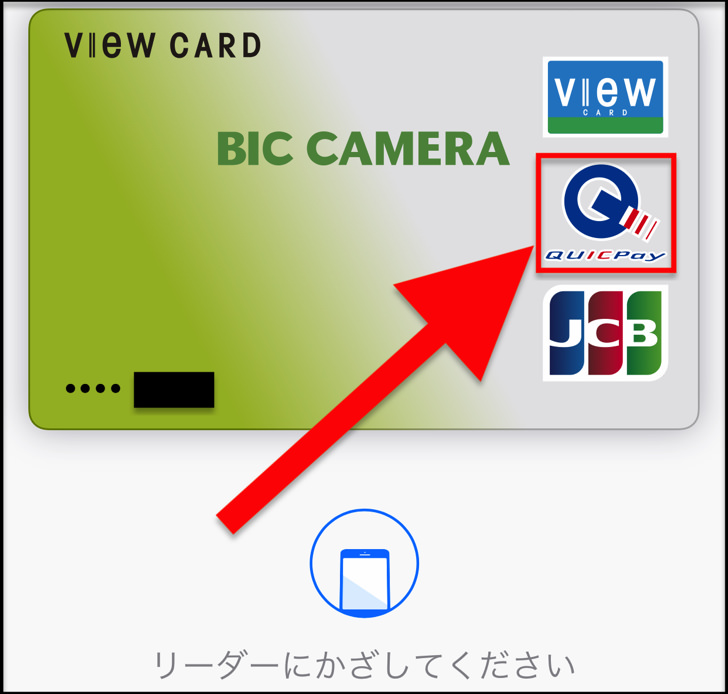
QuickPay・iDも多くのコンビニで対応しているので、ぜひ使ってみてくださいね!
ApplePayにSuicaカードを登録する方法も別ページで分かりやすく紹介しています。参考にしてみてください。